當用戶在前台購物過程中點擊結算中心後,會進入購物流程中,如圖 1 所示:
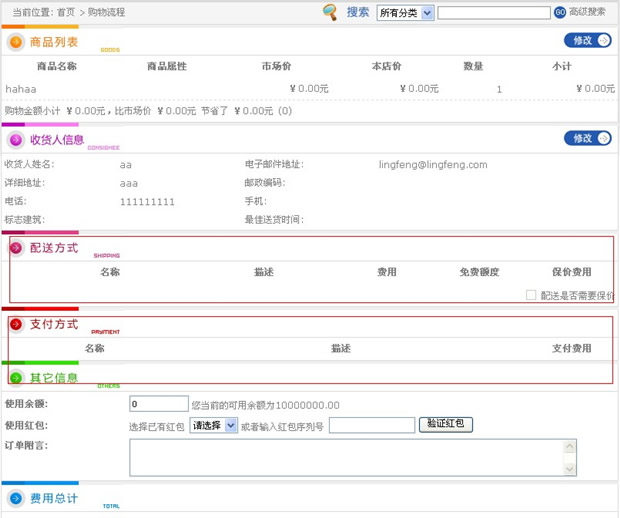
圖一中紅色框的位置配送方式和支付方式顯示是空的。如果不選擇這些,那麼將無法購物。這裡的顯示與否是與後台的設置有關的。
現在介紹下如何從後台設置配送方式和支付方式。
配送方式 :
從左面菜單欄找到系統設置-> 配送方式,打開後如圖 2 所示:
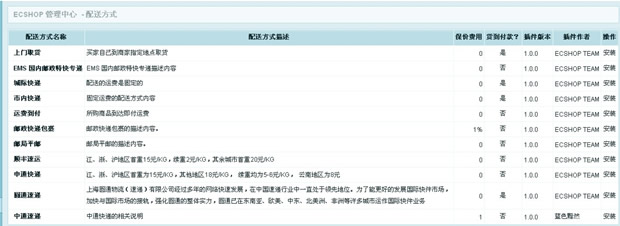
然後根據自己的需要從這個列表中選擇安裝,下面就以安裝 EMS 國內郵政特快專遞為例。點擊右面安裝後,如圖 3 所示:

看到圖中紅色區域和藍色區域那裡的卸載設置區域 。這個時候需要點擊設置區域,設置對你所能提供該配送方式的區域。點擊後如圖 4 所示:

點擊右上角的新建配送區域,如圖 5 所示:
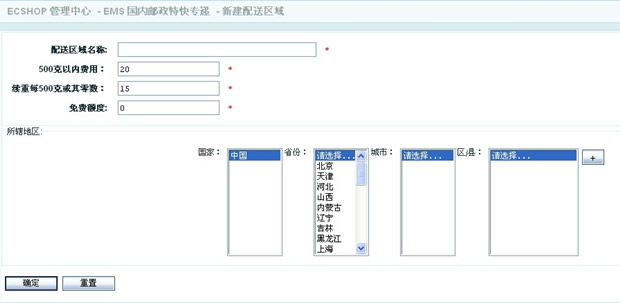
上面那些根據自己的需要填寫就可以了。
所轄地區的填寫。
這個需要從大到小的去依次選擇,比如說先選擇中國 -> 河北 -> 邢台,選完後點擊那個加號。如圖 6 所示:
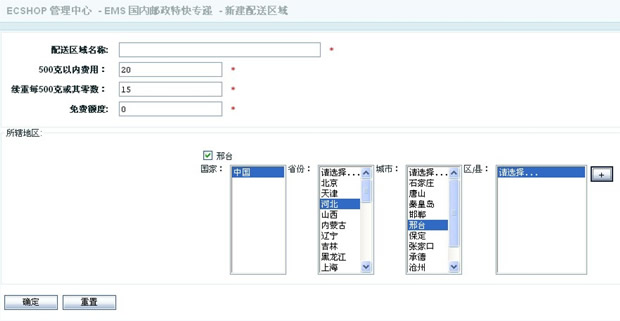
當然你可以繼續添加區域。
提示:如果你有能力在 全國範圍內提供該配送服務,那麼你直接選擇國家後點擊加號就可以了。
也就說這個範圍是從大到小包圍的,選擇了大的以後小的自然就包含進去了。
如果你只能提供某一個範圍的該配送服務。那麼當用戶在前台選擇收貨人信息的時候,選擇的 配送區域 只有和你在後台設置的配送區域一致的時候才能在圖1中顯示出來。
前台區域選擇如圖 7 所示:
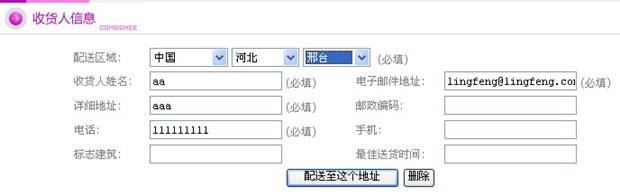
點擊 配送至這個地址進入,如圖 8 所示:
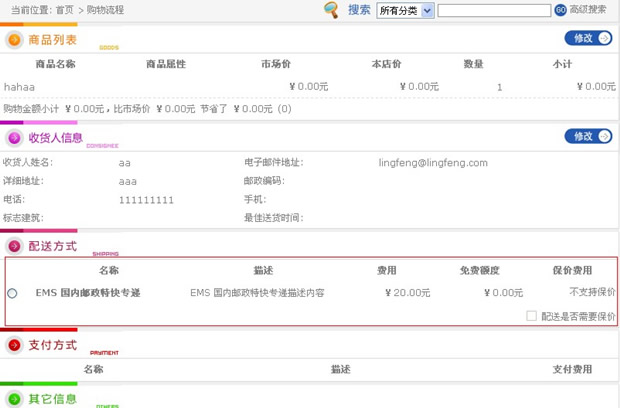
因為我剛在後台配送區域選擇了邢台 ,在前台的時候也選擇了邢台,所以這裡才會出現這個。
也就是說,前台能否出現這個配送區域 完全是由你在後台設置的配送區域和用戶在前台選擇的配送地方一致才會出現。
支付方式。
其實流程和配置 配送方式 一樣。
這裡以分別以支付寶 和銀行匯款/轉帳 為例說明下。
點擊支付寶的安裝,打開頁面 如圖 9 所示:
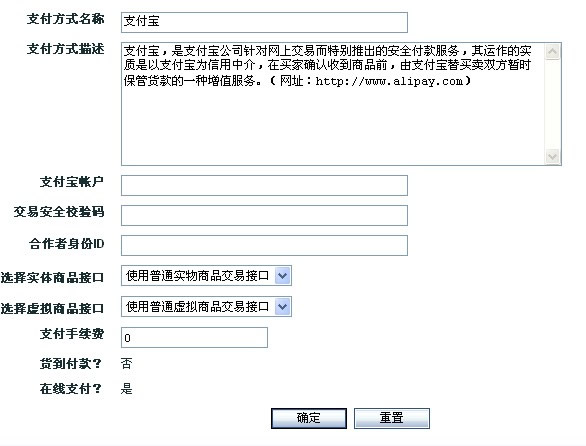
這個裡面的東西需要你去支付寶申請帳號,申請的帳號填寫在這裡才可以使用。
注意:填寫的支付寶賬號必須在支付寶網站開通了實物或者虛擬商品的交易權限。
點擊銀行匯款/轉帳的安裝後,打開頁面如圖 10 所示:

在這裡填寫你的信息,這樣當用戶選擇該支付方式的時候,會給用戶一個信息,讓用戶去按照你給的提示去轉帳/匯款。